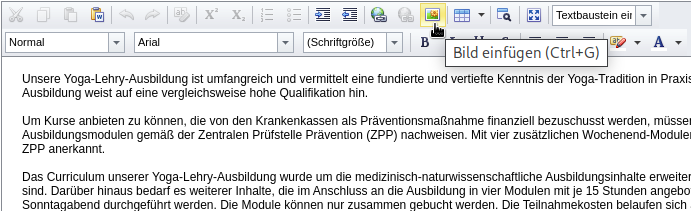Für E-Mails und formatierte Textfelder müssen oft längere Texte bspw. aus einem Word- oder PDF-Dokument kopiert werden. Hier kann es zu Problemen bei der Anzeige bzw. der Übernahme der Formatierungen kommen. Um den formatierten Inhalt besser in SeminarDesk zu übernehmen, gibt es mehrere Möglichkeiten.
Formatierung entfernen (HTML-Editor)
Die einfachste Möglichkeit besteht über den Texteditor selbst. Durch Klick auf die Schaltfläche „Formatierung entfernen“ werden alle Formatierungen wie Schriftarten, Schriftgrößen oder Fettdruck gelöscht.
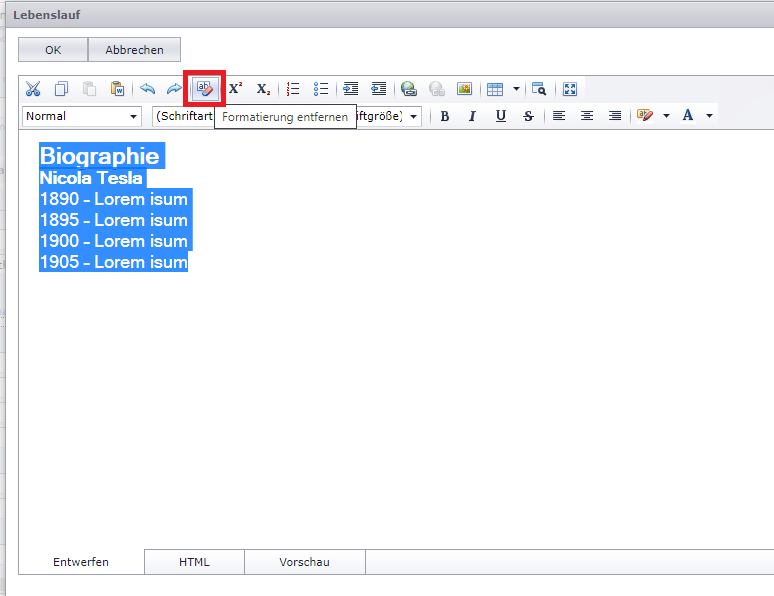
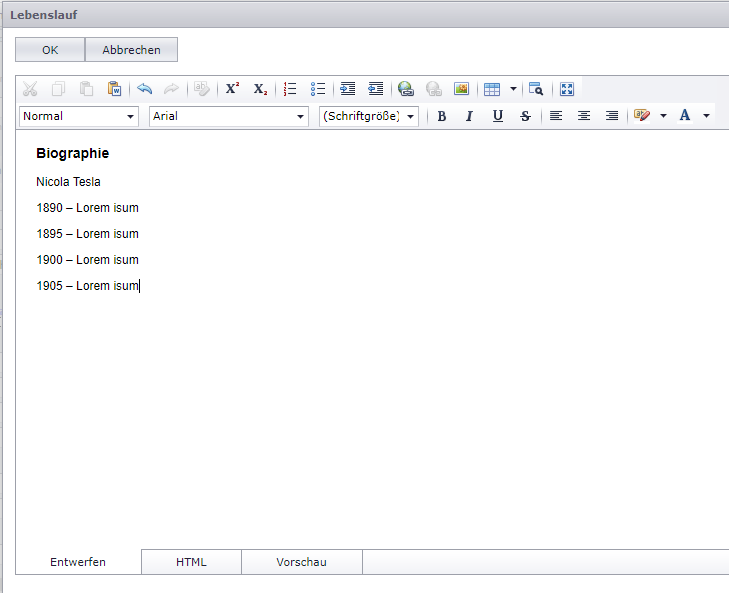
Aus Word einfügen
Sollen Formatierungen beim Einfügen aus einem Word-Dokument beibehalten werden, kann die Funktion „Aus Word einfügen“ benutzt werden.
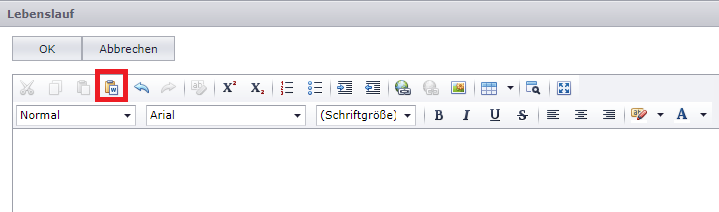
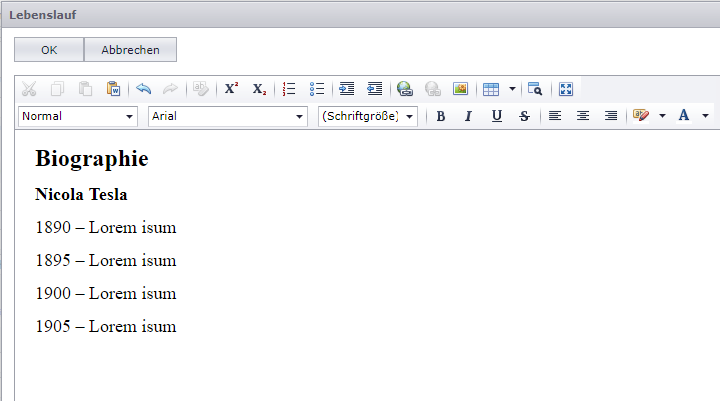
Schnell Inhalte ohne Formatierung einfügen (MacOS)
Um einen Text schnell ohne Formatierungen einzufügen, kann die MacOS-Funktion „Einfügen und Stil anpassen“ genutzt werden:
- Text wie gewohnt mit Befehl + C z.B. aus einem Word-Dokument kopieren.
- Kopierten Text mit Befehl + Wahl + Umschalt + V in den HTML-Editor einfügen. Die Formatierungen werden dabei entfernt.
Zu beachten ist der Unterschied zur normalen Tastenkombination zum Einfügen aus der Zwischenablage (Befehl + V), welcher die Formatierungen beibehält.
Schnell Formatierungen in MS Word entfernen
Um schnell alle Formatierungen direkt in einem Word-Dokument zu entfernen und erst danach über die Zwischenablage in SeminarDesk einzufügen, können diese Tastenkombinationen den Prozess beschleunigen:
- Text markieren, aus dem die Formatierungen gelöscht werden sollen (Tastenkombination STRG – A für gesamten Text).
- Zeichenformatierungen per STRG – Leertaste löschen
- Absatzformatierungen über STRG – UMSCHALT – N löschen
Nun kann der Text frei von Formatierungen in den SeminarDesk-HTML-Editor eingefügt werden.
Bilder einfügen
Bilder können über die Funktion „Bild einfügen (Strg-G)“ eingebunden werden. Hier sind sowohl ein Datei-Upload als auch eine Wiederverwendung schon vorhandener Dateien als auch das Einbinden extern gehosteter Bilder sowie übliche Formatierungen möglich.